如何在文档中快速删除特定的节?
发布时间:2025-01-03 13:55
在Word中,Ctrl+D删除选中的文本,Ctrl+A全选文档内容。 #生活技巧# #数码产品使用技巧# #办公软件快捷键#
在处理文档时,我们经常会遇到需要删除特定节的情况。无论是为了整理内容还是为了去除不必要的信息,快速有效地删除特定节都是一个重要的技能。下面将介绍几种在文档中快速删除特定节的方法。
使用查找和替换功能
打开查找和替换窗口:在大多数文档编辑软件中,可以通过按Ctrl + F(或Cmd + F在Mac上)打开查找功能,然后切换到“替换”或“查找和替换”标签。 输入节标记:在“查找”框中输入要删除的特定节的标记,比如或[Section]等,这取决于你的文档中节的标记方式。 执行替换操作:在“替换为”框中不输入任何内容,然后点击“替换全部”或“全部替换”按钮。这样,所有标记的节将被删除。使用文档结构导航
使用大纲视图:如果文档支持大纲视图或导航面板,可以切换到该视图。 定位到特定节:在大纲视图中,找到需要删除的特定节。 删除节:选中该节,然后按键盘上的删除键或右键选择删除选项。使用快捷键和键盘导航
定位到节开始:使用快捷键(如Ctrl + Home或Ctrl + End)快速定位到文档的开始或结束。 导航到特定节:使用Ctrl + 向下箭头或Ctrl + 向上箭头逐节导航。 选中并删除:当定位到特定节时,使用鼠标或键盘(如Shift + 箭头键)选中该节内容,然后按删除键删除。使用宏或脚本
录制宏:如果经常需要删除特定节,可以考虑使用文档编辑软件的宏功能来录制删除操作。 编写脚本:对于高级用户,可以编写一个简单的脚本来自动删除文档中所有特定标记的节。注意事项
备份文档:在进行删除操作之前,最好备份原始文档,以防不小心删除重要内容。 确认节的标记:确保你清楚地知道要删除的节的准确标记,以避免误删其他内容。 逐步检查:删除操作后,仔细检查文档以确保所有不需要的节都已被正确删除。通过上述方法,你可以快速有效地在文档中删除特定的节。选择最适合你当前情况的方法,以提高工作效率并保持文档的整洁性。
AI办公助手:WPS灵犀
如果本文未能解决您的问题,或者您在办公领域有更多疑问,我们推荐您尝试 WPS灵犀 —— 一款强大的人工智能办公助手。
WPS灵犀 具备AI搜索、读文档、快速创作、生成PPT、长文写作、网页摘要、截图问答、上传文件等功能快来体验吧
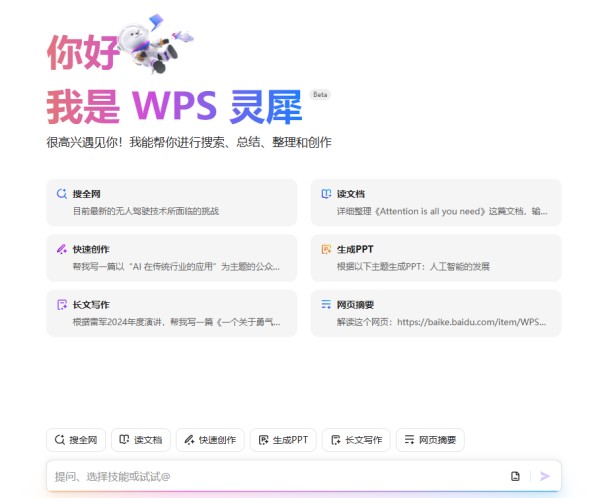
网址:如何在文档中快速删除特定的节? https://www.yuejiaxmz.com/news/view/635119
下一篇:C盘空间吃紧?教你一招快速清理技
相关内容
WPS文档清理技巧:如何快速删除空白页面WPS Word文档空白页删除指南:快速清除技巧
如何在Word中快速删除空白页:5个实用技巧
电脑如何快速删除大量文件?快速删除大量文件的方法
WPS文档清理技巧:快速删除空白页指南
WPS文档删除页面技巧:快速、准确地移除不需要的页面
如何快速删除PDF中的空白页:步骤与技巧
Windows下快速删除上万个文件和子目录(快速删除文件) 命令行cmd快速删除文件夹
如何快速删除node
AutoCAD中如何快速删除图形中的所有点?

